Windows 7 şifresini unuttuysanız panik yapmanıza gerek yok. Windows parola sıfırlama USB'yi kullanarak, unutulan oturum açma parolasını sorunsuz bir şekilde sıfırlayabilirsiniz. Bu yazımızda popüler olanları bir araya getirdik. Windows 7 parola sıfırlama aracı senin için. Artık parolayı bilmeden bile Windows 7 bilgisayarınıza kolayca erişebilirsiniz.
Bölüm 1. İlk 3 Win 7 Şifre Sıfırlama Aracı
Windows parola sıfırlama aracı, parolayı sıfırlamanın etkili bir yoludur. Bir araç yardımıyla daha kısa sürede bir şifreyi sıfırlayabilir veya kaldırabilirsiniz. İnternette çok sayıda şifre sıfırlama aracı vardır. Bazı araçların bilgisayara yüklenmesi güvenli olmadığı için bir araç seçerken çok dikkatli olmanız gerekir. Aşağıda, kullanabileceğiniz en iyi 3 Windows parola geri alma aracı bulunmaktadır.
- 1) PassFab 4WinKey - En İyi Windows 7 Parola Sıfırlama USB Aracı
- 2) Windows Parola Anahtarı - Profesyonel Windows 7 Parola Sıfırlama Aracı
- 3) Windows Şifre Kurtarma Aracı - Ultimate Windows 7 Şifre Kaldırma Aracı
1) PassFab 4WinKey - En İyi Windows 7 Parola Sıfırlama USB Aracı
bu PassFab 4WinKey - Windows 7 parola sıfırlama usb indirme ücretsiz Windows durumunda unutulan parolalar için nihai bir çözümdür. En iyi Windows 7 parola sıfırlama aracı olarak kabul edilir. Windows sisteminize giremiyorsanız, bu araca güvenebilirsiniz. 200'den fazla ülke şifre sıfırlamak için bu aracı tercih etti. En önemlisi, bilgisayara yüklemek güvenli ve güvenlidir.
Windows 7 usb şifresini nasıl sıfırlayacağınızla ilgili bir video kılavuzu:
Şimdi, Windows 7'de şifreyi sıfırlamak için aşağıdaki adımları izleyin.
Aşama 1: Sıfırlama Diskini Yaz
İlk olarak, aracı PC'nize PassFab web sitesinden yüklemeniz gerekir. Ardından, yazılımı başlatın. Bir USB flash sürücü veya CD/DVD seçin ve önyükleme diskini başlatmak için "Yaz"a tıklayın.

Adım 2: Önyükleme Menü Arayüzüne Girin
CD/DVD'niz veya USB Flash Sürücünüz başarılı bir şekilde yazıldıktan sonra "İleri"ye tıklamanız yeterlidir. Ardından, yanmış USB flash sürücüyü kilitli bilgisayarınıza takmanız gerekir. Bilgisayarı yeniden başlatın ve Boot Menu arayüzüne girmek için klavyede "F12" veya "ESC" tuşuna basın.
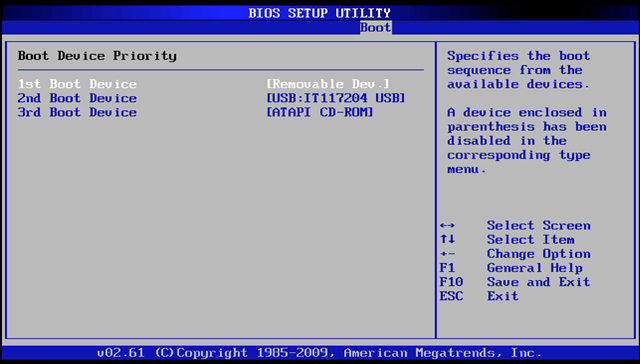
Aşama 3: Kilitli Windows'a Girin
Önyükleme Menüsüne girdikten sonra, takılı diskinizi USB/DVD/CD adından bulacaksınız. Seçmek için ok tuşunu kullanın ve başlatmak için "Enter" klavyesine basın. Bundan sonra, 4WinKey arayüzünü göreceksiniz ve Windows sisteminizi seçeceksiniz.

4. Adım: Şifreyi yenile
Şimdi, "Hesap Şifresini Sıfırla" seçeneğini seçin ve "İleri" ye tıklayın. Şimdi, tüm Windows hesabınız görüntülenecektir. Bir kullanıcı hesabı seçin, varsayılan şifreyi göreceksiniz. Eğer istemiyorsan, kendin değiştir. Ardından, "İleri" ye tıklayın.


Adım 5: Bilgisayarı yeniden başlat
Şimdi başka bir arayüze gideceksiniz, bilgisayarınızı yeniden başlatmak için "Yeniden Başlat"a tıklamanız yeterlidir. Ardından, Windows sistemine giriş yapmak için yeni şifrenizi kullanabilirsiniz.

Ayrıca Okuyun: Windows 7 Yönetici Parolası Nasıl Atlanır
2) Windows Parola Anahtarı - Profesyonel Windows 7 Parola Sıfırlama Aracı
bu Windows Şifre Anahtarı başka bir profesyonel Windows 7 parola sıfırlama USB aracıdır. Sistemi yeniden yüklemeden şifreyi sıfırlayabilir. Ayrıca hem oturum açma hem de yönetim şifresini kurtarma özelliğine sahiptir. Bu araçla şifreyi kurtarmak için aşağıdaki adımları izleyin.
Aşama 1: Yükleme işlemi
Yazılımı Windows Password Key resmi web sitesinden bilgisayarınıza indirin ve işlemi başlatmak için yazılımı çalıştırın.
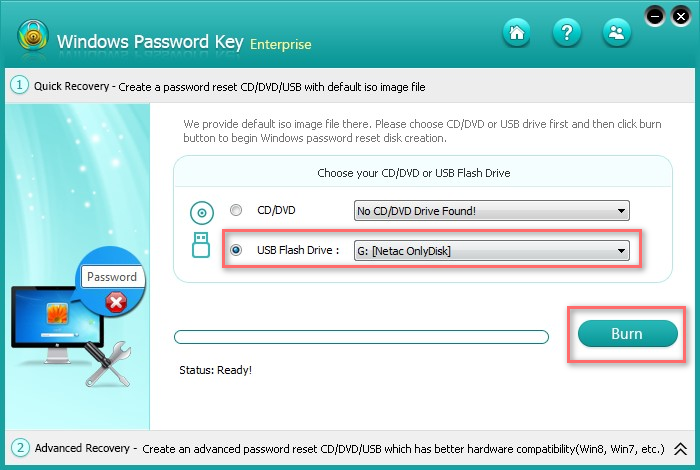
Adım 2: Kurulum Süreci
Tüm kurulum işlemini tamamlayın. USB flash sürücü veya CD/DVD yardımıyla önyüklenebilir bir işlem oluşturun. Son olarak, "Yaz" düğmesine tıklayın.
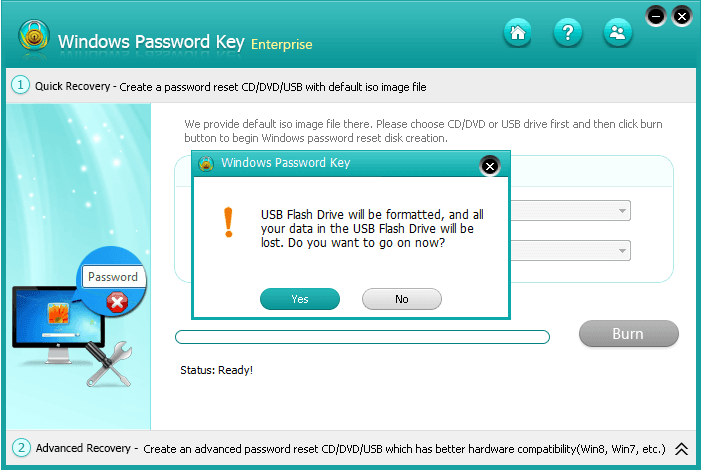
Aşama 3: Şifreyi yenile
Kilitli bilgisayarınızı yanmış USB veya CD/DVD ile önyükleyin ve Windows 7'de unutulan şifreyi kurtarmak için bir Pencere seçerek "Şifreyi Sıfırla"ya dokunun.
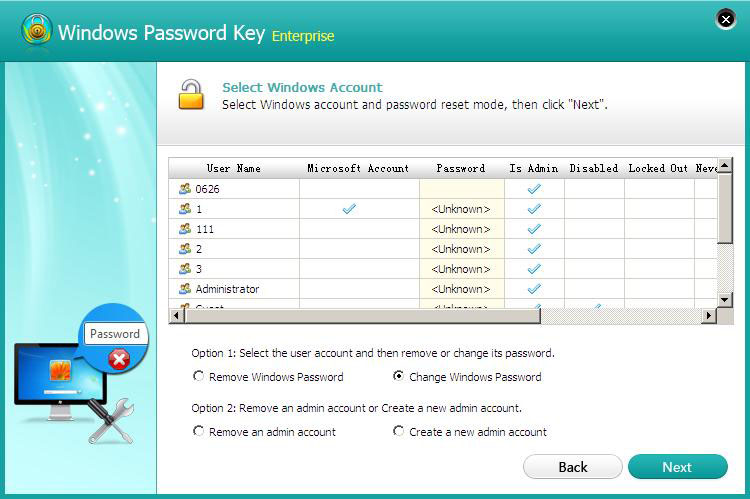
3) Windows Şifre Kurtarma Aracı - Ultimate Windows 7 Şifre Kaldırma Aracı
bu Windows Şifre Kurtarma Aracı başka bir iyi Windows 7 şifre kurtarma aracıdır. Çok yönlü bir şifre kurtarma aracıdır. Windows parola kurtarma yardımıyla parolayı sıfırlamak için aşağıdaki adımları izleyin.
Aşama 1: Windows Şifre Kurtarma Aracını İndirin
Aracı bilgisayarınıza indirin ve başlatın, başarıyla yükledikten sonra devam etmek için bu yazılımı çalıştırabilirsiniz.
Adım 2: diski yak
Bilgisayara bir USB veya bir CD/DVD diski bilgisayarın CD-ROM sürücüsüne takın ve Yaz düğmesine tıklayın.
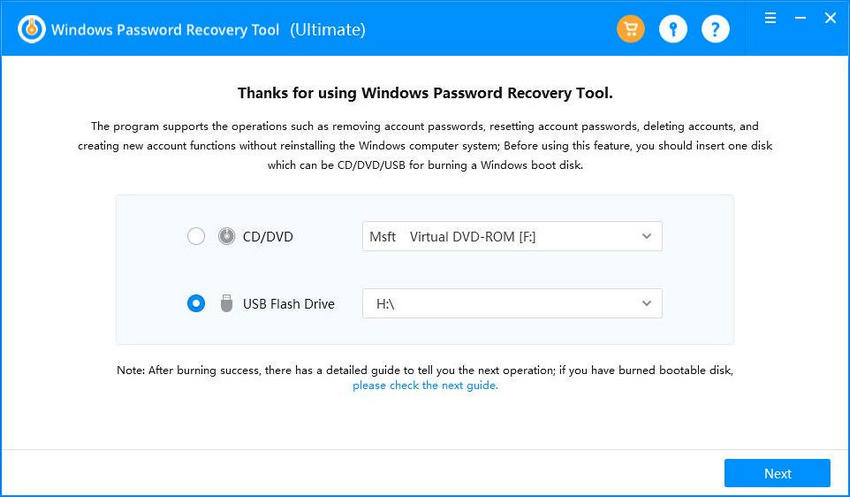
Aşama 3: Önyükleme USB/CD/DVD
Yüklemeden sonra Windows Boot CD/DVD için şifre belirlediyseniz aşağıdaki gibi bir pencere göreceksiniz. Parolayı girin ve parola kurtarma işlemini başlatmak için "Tamam" düğmesini tıklayın. Şifre belirlemediyseniz bu adımı atlayın.
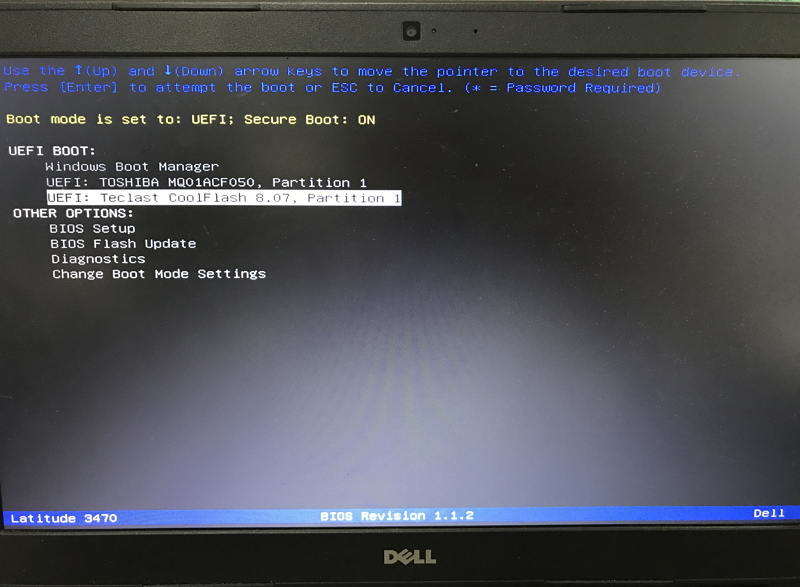
4. Adım: Sıfırlamak için şifre seçin
Bu sayfaya geldiğinizde, tüm Windows hesabınızı göreceksiniz, sıfırlamak istediğinizi seçin ve devam etmek için "Sıfırla" düğmesine tıklayın. Birkaç dakika bekleyin, şifre başarılı bir şekilde sıfırlanacaktır.
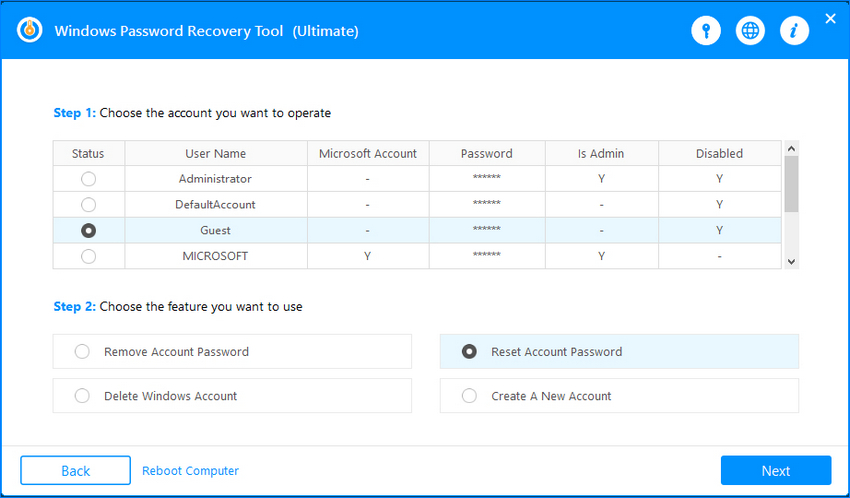
Bölüm 2. PassFab 4WinKey'i Seçmenizin Nedenleri
PassFab 4WinKey, benzerlerinden daha iyidir. 4WinKey'in sahip olduğu özellikler dikkat çekicidir. İşte ana nedenler:
- Güvenilir: Ophcrack gibi ücretsiz Windows parola kurtarma aracıyla karşılaştırıldığında, 4WinKey güvenilir bir araçtır. Birçok Windows kullanıcısı bu yazılımı tercih etti. Windows 7 yönetici parolası sıfırlama alet. Yazılım 20'den fazla ülke tarafından yüklenmiştir.
- Güvenli : Ücretsiz araçların aksine, 4WinKey %100 güvenli ve güvenli bir araçtır. Herhangi bir endişe duymadan yazılımı bilgisayarınıza indirebilirsiniz. Tamamen temiz bir yazılımdır.
- Yükseltme Seçeneği: PassFab 4WinKey ve diğer ücretsiz Windows parola sıfırlama aracı arasındaki temel fark, 4WinKey'in tek bir kuruş ödemeden ömür boyu yükseltme seçeneği sunmasıdır.
- Basit İşlem: 4WinKey'in kurulumu ve çalıştırılması kolaydır. Üç ila dört basit adımda Windows parolanızı kurtarabilir veya sıfırlayabilirsiniz. Ücretsiz şifre sıfırlama aracına kıyasla daha güvenilirdir.
Özet
En iyi 3'ü tanıttık Windows 7 parola sıfırlama araçları Bu makalede. Sistemi yeniden kurmak yerine, şifreyi sıfırlamak için bu araçları kullanmak daha iyidir. Araç olmadan, Windows parolasını sıfırlama işlemi çok uzun sürer. Herhangi bir adımı atlarsanız, şifreyi sıfırlamak zorlaşır.
